Windows で MAC アドレスを見つける 7 つの方法

getmac、Get-NetAdapter などのコマンドを使用して、Windows で MAC アドレスを検索する方法。
Android では 1 つのデバイスだけを使用して、異なる Google アカウントを切り替えることができることをご存知ですか? 各アカウントに関連付けられたデータはアプリ用に同期され、Android は、1 つの Google アカウントまたは別の Google アカウントに簡単にアクセスできる柔軟性を提供します。物事を別々に保ちたいが、スマートフォンまたはタブレットで仕事用アカウントと個人用アカウントを同時に使用したい場合は、このチュートリアルで Android で Google アカウントを切り替える方法を説明します。
コンテンツ
注:このガイドは Android 10 に適用され、Nokia 5.3 と Samsung Galaxy A51 を使用して作成されました。Android のバージョンがわからない場合は、デバイスで Android のバージョンを確認する方法 をお読みください。手順はほとんどの Android 搭載デバイスで似ていますが、デバイスの製造元によっては若干の違いがある場合があります。
まず最初に: Android で別の Google アカウントを追加する
デバイスを切り替える代わりに、複数の Google アカウントを使用するように Android を設定できます。ストック Android では、設定アプリを開き、アカウントにアクセスして、チュートリアルの第 2 章「Android で Google アカウントを設定する方法」に示されているように、[アカウントを追加] ボタンを見つけます。
同じガイドを使用して Samsung Galaxy にアカウントを追加することもできますが、小さな違いがあります。 [設定]を開いた後、最初に [アカウントとバックアップ] にアクセスしてアカウントエントリを見つける必要があります。
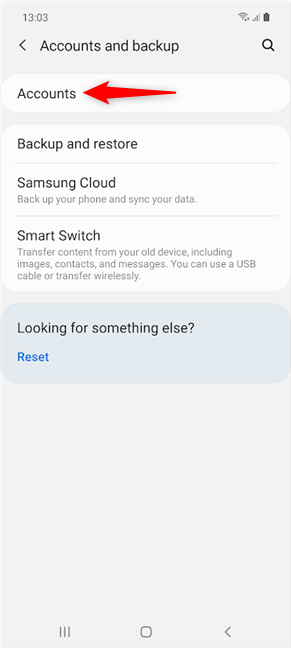
Samsung Galaxy デバイスの [設定] から別の Google アカウントを追加する
幸いなことに、アプリはすべてのデバイスで同じように見えるため、アプリ内でのアカウントの追加または切り替えに関しては、Samsung と他の Android スマートフォンに違いはありません。
設定した追加のアカウントは、メインのアカウントとまったく同じように機能し、Google Play ストアから取得したアプリを含む、Google のエコシステムのほとんどのアプリで利用できるようになります。実際には、Gmail などの Google のアプリから 2 つ目のアカウントを追加する方が簡単です。
Android で別の Gmail アカウントを追加する方法
Gmailを開き、画面の右上隅にあるプロフィール写真または名前のイニシャルをタップします。
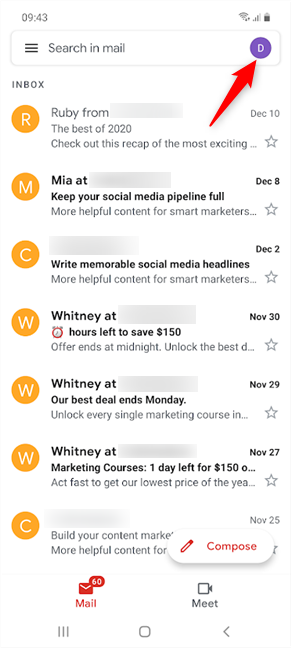
プロフィール アイコンを押して、別の Gmail アカウントを追加します。
次に、ポップアップから「別のアカウントを追加」オプションをタップします。
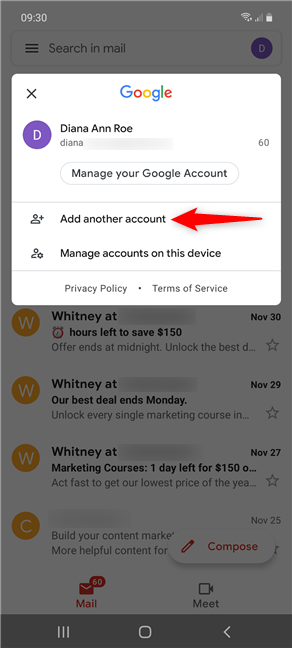
[別のアカウントを追加] を押して、2 つ目の Gmail アカウントを追加します。
[メールの設定]画面で、[ Google ] を選択します。
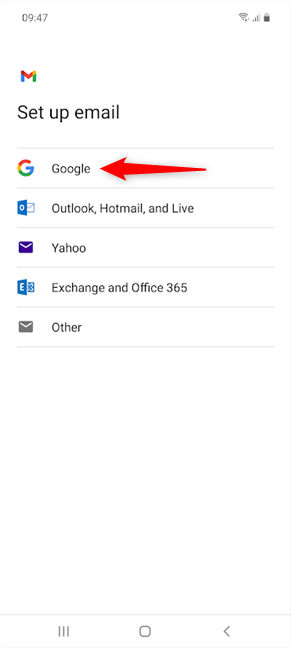
別の Gmail アカウントを追加すると、実際には Google アカウントが追加されます
その後、新しい Google アカウントを作成するか、既存のアカウントでサインインすることができます。
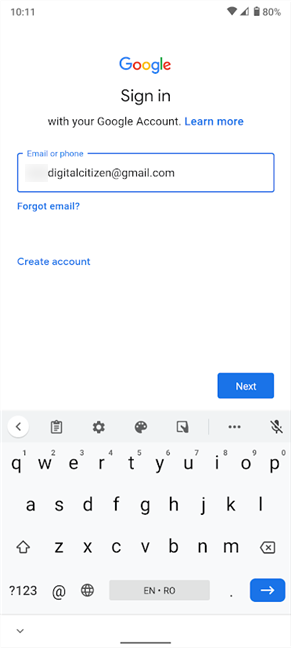
追加する Google アカウントの詳細を挿入します
メールアドレスとパスワードを入力したら、同意するを押します。
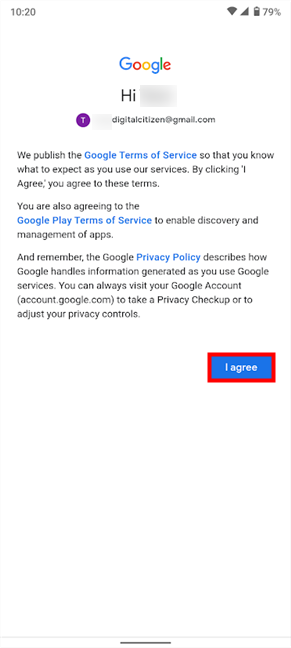
Android に別の Gmail アカウントを追加するには、Google の利用規約に同意してください
それでおしまい!新しいアカウントが Android スマートフォンとタブレットに追加されます。Android で Google アカウントを切り替えて、デバイスのアプリから必要なものを取得する方法については、読み続けてください。
Android で Google アカウントを切り替える方法
ほとんどの Android アプリでは、Google アカウントを切り替えるプロセスは非常に簡単なので、同じデバイスで複数のアカウントを簡単に管理できます。使用するアプリを開き、右上隅にあるプロフィール アイコン (写真またはイニシャル) をタップします。
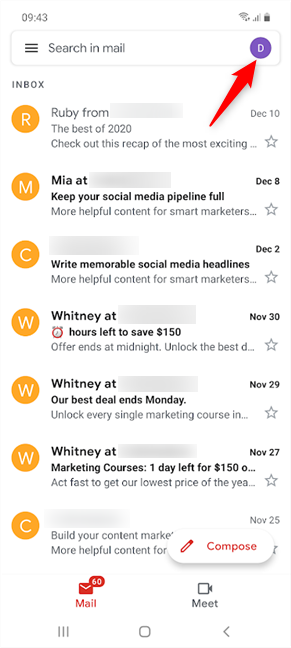
プロフィール アイコンを押して、Google アカウントを切り替えます
これによりポップアップが表示され、ほとんどのアプリで、デバイスで使用できる Google アカウントが表示されます。現在使用しているアカウントが上部に表示されます。Google アカウントを切り替えるには、下部のセクションから使用するアカウントをタップします。
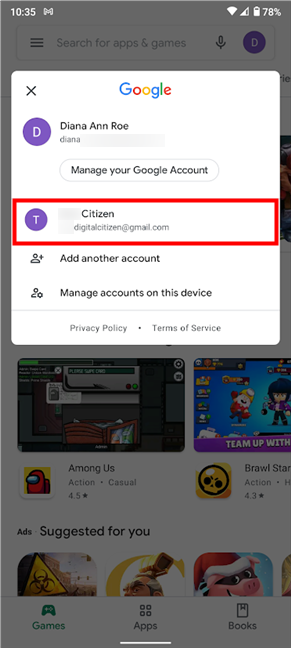
AndroidでGoogleアカウントを切り替える方法
これにより、アカウントが選択したアカウントにすぐに切り替わり、関連するデータが読み込まれます。
Google フォトやYouTubeなどの一部のアプリでは、デバイス上の代替アカウントがすぐに表示されません。その場合、現在使用している Google アカウントの名前の横に小さな矢印が表示されます。アカウントの名前をタップして、アプリに応じてドロップダウン メニューまたはポップアップ ウィンドウを開きます。その後、別の Google アカウントを簡単に選択できます。
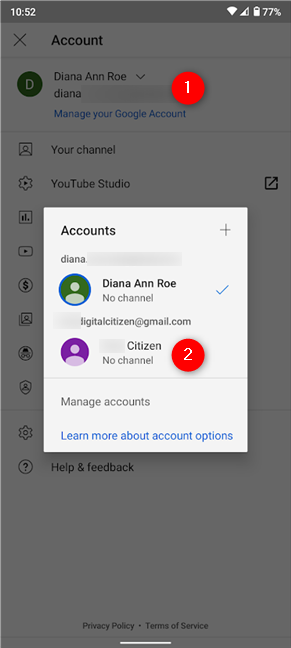
YouTube のポップアップから Google アカウントを切り替える
ほとんどのアプリでは、完全に自己完結型の方法で別の Google アカウントのデータを使用し、それらを自由に切り替えることができます. ただし、Google Play ストアのゲームやアプリの中には、最初にアクセスするときに Google アカウントを選択する必要があるものや、デフォルトでメイン アカウントを使用するものがあります。それはすべて彼らのデザインにかかっています。
メールに慣れている場合は、 Gmailを使用してすべてのメールを簡単に一度に表示することもできます。まず、画面の左上隅にあるハンバーガー アイコンをタップします。
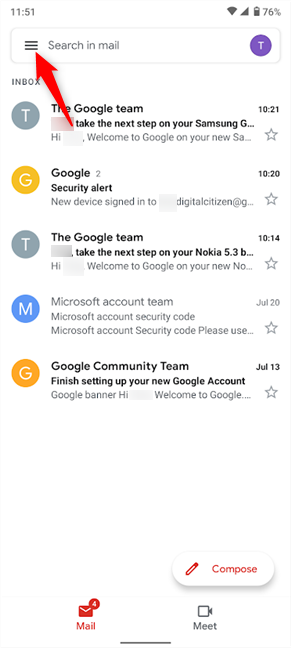
2 つ目の Gmail アカウントを追加して、両方のメール セットを一緒に表示できます
次に、上部の [すべての受信トレイ] オプションを押すと、両方のアカウントからのメールが同時にGmailに表示されます。
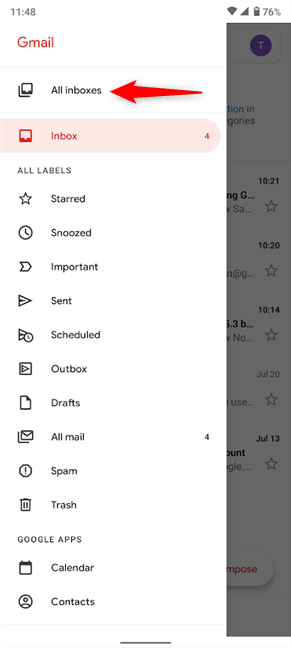
[すべての受信トレイ] を選択すると、Gmail で Google アカウントを切り替える必要がなくなります
注:複数の Google アカウントを使用する場合、ほとんどのアプリは選択したアカウントを記憶し、次にアクセスするときにデフォルトで使用する必要があります。この点でGmailも例外ではありませんが、上記の [すべての受信トレイ]設定を保存できないため、アプリを開くたびに選択する必要があります。
2 つ以上の Google アカウントを切り替えますか?
Google アカウントの設定と切り替えは、Samsung Galaxy やその他の Android スマートフォンでも簡単です。複数のデバイスを使用する手間を省くより、1 つの Android ですべてを処理する方がはるかに効果的です。Android で複数の Google アカウントを設定できましたか? いくつのアカウントをジャグリングしていますか? 2つ以上ですか?コメントでお知らせください。
getmac、Get-NetAdapter などのコマンドを使用して、Windows で MAC アドレスを検索する方法。
資格情報マネージャーとは何ですか? Windows がパスワードをどのように保存しますか? それを使用して保存されたパスワードを表示、編集、または削除する方法は?
Windows サンドボックスを構成する方法、フォルダーを共有する方法、アプリとスクリプトを実行する方法、ネットワークを有効または無効にする方法。
Windows サービスの依存関係を確認し、スタートアップの種類を変更する方法を解説します。
PC と Web ブラウザーまたはスマートフォンの Tether モバイル アプリを使用して、TP-Link Wi-Fi 6 ルーターのファームウェアをアップグレードする方法。
iPhone に PUK コードを入力して、新しい SIM PIN コードを作成し、それを使用して iPhone のロックを解除する方法。
Android データセーバーとは Android でデータセーバーを有効にする方法。アプリをホワイトリストに登録して無制限のデータを使用する方法。データセーバーをオフにする方法。
さまざまな無料アプリを使用して、任意のファイル拡張子と任意のサイズのランダム ファイルを Windows で作成する方法。
Windows でゲームをプレイする際に、Radeon Software オーバーレイ (ALT+R) を無効にする方法を解説します。
キーボード、Windows 10 のクイック アクション、設定アプリなどを使用して、Windows 10 で輝度を上げたり下げたりする方法。
Google Chrome、Mozilla Firefox、Opera、および Microsoft Edge でモバイル ブラウザー エミュレーターを有効にして使用する方法。モバイルブラウザエミュレータ
Windows 11 で ftp をネットワーク ドライブとしてマップする方法。ファイルエクスプローラーからアクセス可能なネットワーク共有とネットワークの場所をマップする方法について詳しく解説します。
Audacity を使用してオーディオ ファイルをリバースし、曲を逆方向に再生し、バックマスクされたメッセージを発見する方法をご覧ください。
ルーターの初期設定時または初期設定後に、Tether モバイル アプリから TP-Link ID を追加または作成する方法。
Windows 10 で DHCP リース時間を確認および変更する方法について詳しく解説します。DHCPリース時間を理解し、設定を最適化しましょう。
Samsung の携帯電話で Galaxy AI を使用する必要がなくなった場合は、非常に簡単な操作でオフにすることができます。 Samsung の携帯電話で Galaxy AI をオフにする手順は次のとおりです。
InstagramでAIキャラクターを使用する必要がなくなったら、すぐに削除することもできます。 Instagram で AI キャラクターを削除するためのガイドをご紹介します。
Excel のデルタ記号 (Excel では三角形記号とも呼ばれます) は、統計データ テーブルで頻繁に使用され、増加または減少する数値、あるいはユーザーの希望に応じた任意のデータを表現します。
すべてのシートが表示された状態で Google スプレッドシート ファイルを共有するだけでなく、ユーザーは Google スプレッドシートのデータ領域を共有するか、Google スプレッドシート上のシートを共有するかを選択できます。
ユーザーは、モバイル版とコンピューター版の両方で、ChatGPT メモリをいつでもオフにするようにカスタマイズすることもできます。 ChatGPT ストレージを無効にする手順は次のとおりです。
デフォルトでは、Windows Update は自動的に更新プログラムをチェックし、前回の更新がいつ行われたかを確認することもできます。 Windows が最後に更新された日時を確認する手順は次のとおりです。
基本的に、iPhone で eSIM を削除する操作も簡単です。 iPhone で eSIM を削除する手順は次のとおりです。
iPhone で Live Photos をビデオとして保存するだけでなく、ユーザーは iPhone で Live Photos を Boomerang に簡単に変換できます。
多くのアプリでは FaceTime を使用すると SharePlay が自動的に有効になるため、誤って間違ったボタンを押してしまい、ビデオ通話が台無しになる可能性があります。
Click to Do を有効にすると、この機能が動作し、クリックしたテキストまたは画像を理解して、判断を下し、関連するコンテキスト アクションを提供します。
キーボードのバックライトをオンにするとキーボードが光ります。暗い場所で操作する場合や、ゲームコーナーをよりクールに見せる場合に便利です。ノートパソコンのキーボードのライトをオンにするには、以下の 4 つの方法から選択できます。
Windows を起動できない場合でも、Windows 10 でセーフ モードに入る方法は多数あります。コンピューターの起動時に Windows 10 をセーフ モードに入れる方法については、WebTech360 の以下の記事を参照してください。
Grok AI は AI 写真ジェネレーターを拡張し、有名なアニメ映画を使ったスタジオジブリ風の写真を作成するなど、個人の写真を新しいスタイルに変換できるようになりました。
Google One AI Premium では、ユーザーが登録して Gemini Advanced アシスタントなどの多くのアップグレード機能を体験できる 1 か月間の無料トライアルを提供しています。
iOS 18.4 以降、Apple はユーザーが Safari で最近の検索を表示するかどうかを決めることができるようになりました。




























